Comment appliquer la couleur dans des lignes ou des colonnes alternatives dans Excel
Si vous souhaitez appliquer une couleur dans des lignes et des colonnes alternées dans une feuille de calcul Excel , voici ce que vous devez faire. Il est possible d'afficher la couleur souhaitée dans chaque ligne ou colonne alternative avec le formatage conditionnel(Conditional Formatting) . Cette fonctionnalité est incluse dans Microsoft Excel et vous pouvez l'utiliser à l'aide de ce didacticiel.
Supposons que vous créez une feuille de calcul pour votre projet d'école ou de bureau et que vous devez coloriser chaque ligne ou colonne alternative. Il existe deux façons de procéder dans Microsoft Excel . Tout(First) d'abord , vous pouvez sélectionner des lignes ou des colonnes particulières et modifier manuellement la couleur d'arrière-plan. Deuxièmement(Second) , vous pouvez utiliser la fonctionnalité de mise en forme conditionnelle(Conditional Formatting) pour appliquer la même chose dans l'automatisation. Dans tous les cas, le résultat sera le même, mais la deuxième méthode est plus efficace et fait gagner du temps à tout utilisateur.
Comment alterner les couleurs des lignes dans Excel
Pour appliquer une couleur dans des lignes ou des colonnes alternées dans Excel , suivez ces étapes-
- Ouvrez la feuille de calcul avec Excel.
- Sélectionnez les lignes et les colonnes que vous souhaitez coloriser.
- Cliquez sur la mise en forme conditionnelle(Conditional Formatting) dans l' onglet Accueil .(Home)
- Sélectionnez Nouvelle règle(New Rule) dans la liste.
- Sélectionnez Utiliser une formule pour déterminer les cellules à mettre en forme(Use a formula to determine which cells to format) .
- Entrez
=MOD(ROW(),2)=0 or =MOD(COLUMN(),2)=0dans la zone Valeurs de format. - Cliquez sur le bouton Formater .(Format)
- Passez à l' onglet Remplir .(Fill)
- Sélectionnez une couleur que vous souhaitez utiliser.
- Cliquez deux fois sur le bouton OK .
Voyons ces étapes en détail.
Dans un premier temps, ouvrez la feuille de calcul avec Excel . Si vous n'avez pas la feuille de calcul, créez-la d'abord afin de savoir si vous souhaitez coloriser les lignes ou les colonnes. Une fois cela fait, utilisez votre souris pour sélectionner toutes les cellules (lignes et colonnes). Si vous souhaitez appliquer le jeu de couleurs à l'ensemble de la feuille de calcul, cliquez sur l'icône de flèche qui vous permet de sélectionner la feuille de calcul de haut en bas.
Assurez-vous maintenant que vous êtes dans l' onglet Accueil . (Home)Si tel est le cas, cliquez sur le formatage conditionnel (Conditional Formatting ) dans la section Styles et sélectionnez l' option Nouvelle règle (New Rule ) dans la liste.
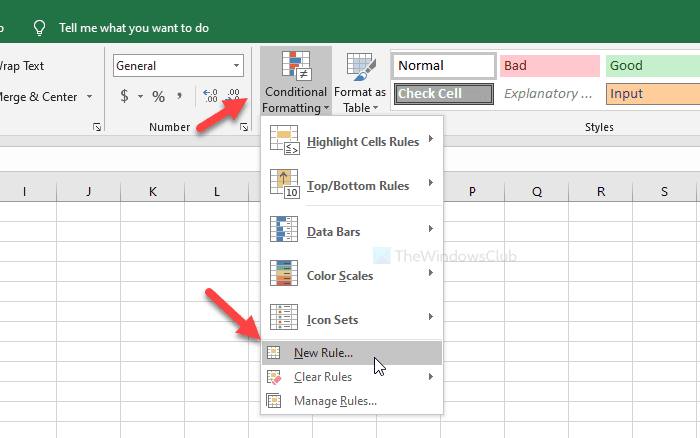
Ensuite, sélectionnez l' option Utiliser une formule pour déterminer les cellules à formater(Use a formula to determine which cells to format) et notez-en une dans la zone Valeurs de format (Format values ) -
- =MOD(LIGNE(),2)=0
- =MOD(COLONNE(),2)=0
Le premier colorisera la couleur désirée en rangées alternées et le second est pour les colonnes. Après cela, cliquez sur le bouton Formater (Format ) .
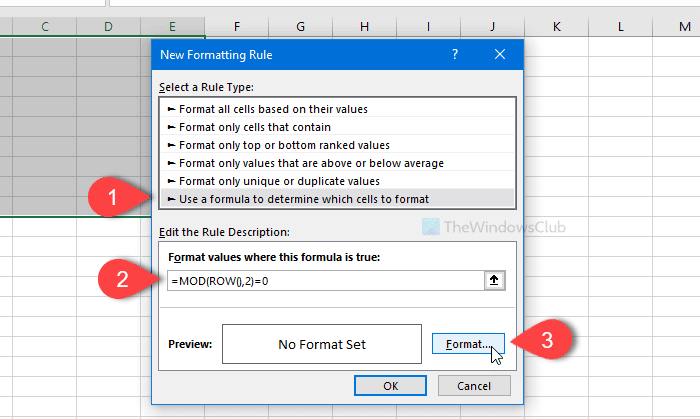
Maintenant, passez à l' onglet Remplissage (Fill ) , sélectionnez une couleur que vous souhaitez utiliser et cliquez sur le bouton OK .
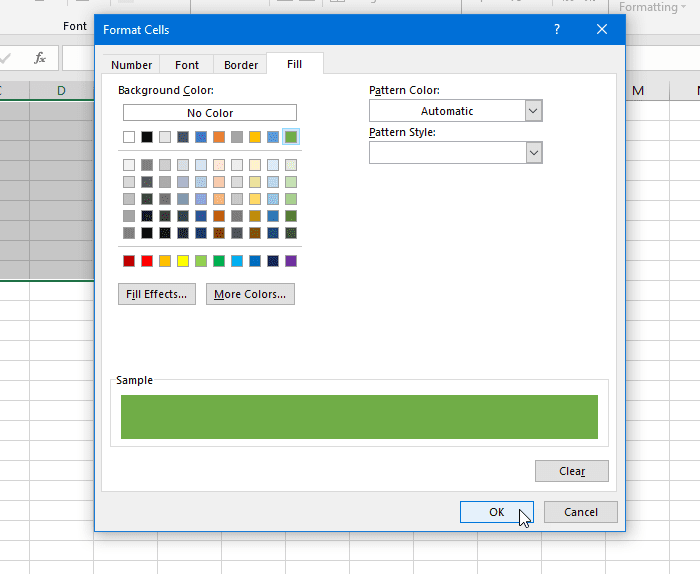
Ensuite, vous devrez cliquer à nouveau sur le bouton OK pour appliquer la modification.
C'est tout! Vous pouvez maintenant voir la couleur sélectionnée dans chaque ligne ou colonne alternative.
Related posts
Comment convertir Columns en Rows dans Excel avec Formulas
Comment changer de Rows and Columns dans Excel
Comment échanger Columns or Rows dans Excel [étape par étape]
Comment figer des lignes et des colonnes dans Excel
Regrouper des lignes et des colonnes dans une feuille de calcul Excel
Comment fusionner des cellules, des colonnes et des lignes dans Excel
Comment masquer des feuilles, des cellules, des colonnes et des formules dans Excel
Comment déplacer des colonnes dans Excel
Comment diviser Text en Columns dans Excel and Google Sheets
Comment utiliser le HLOOKUP function dans Microsoft Excel
Comment utiliser Percentile.Exc function dans Excel
Comment utiliser le CHOOSE function dans Excel
Comment utiliser le MID and MIDB function dans Microsoft Excel
Comment créer un Radar Chart dans Windows 11/10
Comment ajouter un Trendline dans Microsoft Excel worksheet
Comment extraire les noms de domaine de URLs dans Microsoft Excel
Comment arrêter ou éteindre Workbook Sharing dans Excel
Comment insérer un Dynamic Chart dans Excel spreadsheet
Comment utiliser DCOUNT and DCOUNTA Function dans Excel
Comment verrouiller les cellules dans Excel formula pour les protéger
